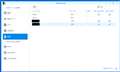このページのスレッド一覧(全1581スレッド)![]()
| 内容・タイトル | ナイスクチコミ数 | 返信数 | 最終投稿日時 |
|---|---|---|---|
| 3 | 5 | 2021年9月12日 08:40 | |
| 0 | 3 | 2021年9月10日 11:57 | |
| 2 | 6 | 2021年9月8日 22:11 | |
| 0 | 2 | 2021年9月5日 05:15 | |
| 0 | 5 | 2021年9月5日 19:12 | |
| 0 | 5 | 2021年9月8日 10:31 |
- 「質問の絞込み」の未返信、未解決は最新1年、解決済みは全期間のクチコミを表示しています
NAS(ネットワークHDD) > Synology > DiskStation DS220j/JP
先日こちらにて似たような質問をさせていただきましたが再度質問させてください。
https://bbs.kakaku.com/bbs/K0001241841/SortID=24161334/
にてOpenVPNが証明書のエラーか何かで接続できない件を相談させていただきました(途中で諦めておりました)。
その後、証明書関係で再度別の質問をさせていただき、
https://bbs.kakaku.com/bbs/K0001241841/SortID=24333198/#24333198
にて再度証明書の設定をやり直したところ、こちらの質問の件はうまく動くようになりました。この調子でOpenVPNも接続できるようになるか再挑戦しましたところ、証明書のエラーは出なくなったものの、ログインできないという状態になってしまいました。
2021-09-09 19:42:48 OpenVPN 2.5.3 x86_64-w64-mingw32 [SSL (OpenSSL)] [LZO] [LZ4] [PKCS11] [AEAD] built on Jun 17 2021
2021-09-09 19:42:48 Windows version 10.0 (Windows 10 or greater) 64bit
2021-09-09 19:42:48 library versions: OpenSSL 1.1.1k 25 Mar 2021, LZO 2.10
Enter Management Password:
2021-09-09 19:42:51 WARNING: No server certificate verification method has been enabled. See http://openvpn.net/howto.html#mitm for more info.
2021-09-09 19:42:51 TCP/UDP: Preserving recently used remote address: [AF_INET]<自宅IPアドレス>:1194
2021-09-09 19:42:51 UDP link local (bound): [AF_INET][undef]:1194
2021-09-09 19:42:51 UDP link remote: [AF_INET]<自宅IPアドレス>:1194
2021-09-09 19:42:53 [<NASのDDNSホスト名>] Peer Connection Initiated with [AF_INET]<自宅IPアドレス>:1194
2021-09-09 19:42:54 AUTH: Received control message: AUTH_FAILED
2021-09-09 19:42:54 SIGUSR1[soft,auth-failure] received, process restarting
この通り、なぜか最後のログインの段階で止まってしまう状態です。もちろんログインユーザー名・パスワードはNAS側でOpenVPNを設定したアカウントと同じものです。管理者権限あり、パスワードも正しい(一旦メモ帳に書いて正しいことを確認してからコピペ)です。
どこを修正すればよいのでしょうか...
下記詳細情報です。
設定方法: https://wwq.mydns.jp/1606/ を参考
NAS・ルーター側
OpenVPN有効化済み
UDP1194ポート開放済み
接続元
Windows10 64bit
OpenVPN 2.5.3を利用し接続 https://www.openvpn.jp/
VPNConfig.ovpnを編集し、remote <自宅IPアドレス> 1194とした
自宅外から接続試行
試したこと
ポート番号変更(ルーター側・NAS側設定・VPNConfig.ovpn)→変わらず
NAS側OpenVPN設定から設定の再エクスポート→変わらず
https://wwq.mydns.jp/1606/ を参考にAndroidスマホから接続→同じく最後にauthentication failedで失敗
![]() 1点
1点
>laser-physicistさん
OpenVPN GUIをインストールしたWin PCですが
ネットワークのプロパティを見てIPv6を無効にしているなら、有効にしてから
もう1度、接続を試行してみてください。
書込番号:24334399
![]() 0点
0点
>laser-physicistさん
すみません、前の投稿は間違ってました。
スマホにテザリングで接続してたのですが、いつの間にか家のルーターに接続切り替わってしまってました。
NAS側のネットワークと外出先のネットワークのサブネットが同じかもしれない。
例えば、
NAS側 IP:192.168.1.x サブネットマスク:255.255.255.0
外出先 IP:192.168.1.x サブネットマスク:255.255.255.0
になってれば、同様のエラーになると思われます。
上記の様な状態でしたら、どちらか変更しやすい方のネットワークを変更してみてください。
書込番号:24334454
![]() 0点
0点
『もちろんログインユーザー名・パスワードはNAS側でOpenVPNを設定したアカウントと同じものです。管理者権限あり、パスワードも正しい(一旦メモ帳に書いて正しいことを確認してからコピペ)です。
どこを修正すればよいのでしょうか...』
「ログインユーザー名」は、[VPN Server]->[Manage VPN Service]->[Privilege]の設定でOpenVPN接続を許可していますか?
『
Synology NAS OpenVPN Setup & Configuration!
2. Synology NAS OpenVPN Setup – Instructions
1. Open the Package Center and Install the VPN Server application.
2. Open the application and navigate to the OpenVPN section.
3. Enable OpenVPN Server. Change the Dynamic IP address range and maximum connection properties if you’d like. Since we are trying to access our Synology NAS outside of our network, we need to enable Allow clients to access server’s LAN. The rest can stay as default. Click Apply.
4. Navigate to the privilege section and ensure that the user account that you’d like to connect to the VPN with has permission for OpenVPN.
』
https://www.wundertech.net/synology-nas-openvpn-server-setup-configuration/#2_Synology_NAS_OpenVPN_Setup_Instructions
『
Manage VPN Service
Privilege
Here you can grant PPTP, OpenVPN and L2TP/IPSec access to DSM local users.
』
https://kb.synology.com/en-uk/DSM/help/VPNCenter/vpn_manage?version=6
日本語版(DSM 6.2 基準)のユーザーガイドには、記載がありませんでした。
『
Synology NAS ユーザーガイド
DSM 6.2 基準
』
https://global.download.synology.com/download/Document/Software/UserGuide/Firmware/DSM/6.2/jpn/Syno_UsersGuide_NAServer_jpn.pdf
書込番号:24335972
![]()
![]() 2点
2点
>LsLoverさん
まさにご指摘のとおりでした。
デフォルトONだったのを、念の為使わないものをOFFにしておいたのを忘れておりました...
チェックONにしたところ、問題なくOpenVPNで接続することができました。大変助かりました。ありがとうございました。
書込番号:24336992
![]() 0点
0点
『デフォルトONだったのを、念の為使わないものをOFFにしておいたのを忘れておりました.』
そうでしたか...。解決できたようで何よりです。
DSM(US):[Manage VPN Service]->[Privilege]
DSM(JP):[VPNサービスの管理]->[特権]
書込番号:24337378
![]() 0点
0点
NAS(ネットワークHDD) > Synology > DiskStation DS220j/JP
NASに保存した動画を外出先から見ようとしています。AndroidのDSFileアプリで動画を開くとVLC media playerが起動し動画が見られるのですが、添付画像のようにエラーが出るようになってしまいました。
エラーになる条件は下記の通りです。
・DSFile起動時にhttpsチェックをオン
・DDNSを使用している(デフォルトの証明書に設定しています)
httpsのチェックを外せば問題ないですが、セキュリティ的に気持ちが悪いのでなるべくhttpsで使いたいです。DDNS設定前はこのようなことは起こりませんでした。同一LAN内からNASのIPアドレスで接続しても同じです。
また、画像の状態でview certificateを選択するとaccept 24 hoursという選択肢が出るのですが、それを選択しても同じポップアップが何度も出てキリがないです(24時間でまた切れてしまいますし…)。
どうにかならないでしょうか。
書込番号:24333198 スマートフォンサイトからの書き込み
![]() 0点
0点
正規の証明書を取得してみてはどうでしょう。
https://kb.synology.com/ja-jp/DSM/tutorial/How_to_enable_HTTPS_and_create_a_certificate_signing_request_on_your_Synology_NAS
書込番号:24333263
![]() 0点
0点
『添付画像のようにエラーが出るようになってしまいました。』
現在使用しているSSL認証書が認証されていない(自己署名証明書)のではないでしょうか?
以下は、参考になりませんか?
『
Synology Drive ClientとSynology Cloud Station ClientによくあるSSLの問題は何ですか?
診断
SSLの問題は、プライベートIP、パブリックIP、DDNSなどを使用して、サーバーに接続する方法に関連しています。信頼されていないSSL証明書の問題は、QuickConnectまたはDDNSを使用して、認証されたSSL証明書なしで接続を行うと発生します。発行者。ここでは、SSLが信頼されない一般的なシナリオと対応するソリューションについて説明します。
』
https://kb.synology.com/ja-jp/DSM/tutorial/common_SSL_issues_for_drive_client
『どうにかならないでしょうか。』
以下を参考にして、Let’s Encryptの無償のSSL証明書の取得して設定しては如何でしょうか?
『
SSL証明書の取得〜DiskStation DS218j
』
https://wwq.mydns.jp/584/
書込番号:24333739
![]()
![]() 0点
0点
>LsLoverさん
回答ありがとうございます。
DDNS設定時にデフォルトの証明書に設定するかのダイアログが出ており、そこでデフォルトの証明書に設定しその証明書がすでに登録されていた&登録された証明書が自動で更新されていたので特段追加の設定は不要と思っておりました。
https://wwq.mydns.jp/584/
を参考に、下記の手順で問題なく動画再生できるようになりました、ありがとうございました。
80番TCPポートと443番TCPポートを開放
DSMの設定からセキュリティ>証明書>追加>証明書の追加>既存の証明書を置き換え>「Let’s Encryptから証明書をお受け取り下さい」を選択し、「既定値としての証明書に設定します」にチェックON>ドメイン名にDDNSホスト名、メアド設定、サブジェクトの別名は空白
書込番号:24333985
![]() 0点
0点
NAS(ネットワークHDD) > Synology > DiskStation DS216j
スマホからバックアップは成功しているのですが(file stationにファイルはある)、photo station上に動画ファイルのサムネが表示されません。
家族がバックアップしているファイルの方は動画も表示されているのですが。
再インデックスは試しました。Advaced media extensionsもDL済みです。
あとはどこ弄ればいいでしょうか。
![]() 0点
0点
DSM7.0へのアップデートが必要なのかもしれません。
DSM7.0ではSynology Photosというアプリに切り替わります。
https://www.synology.com/ja-jp/dsm/7.0/software_spec/synology_photos
スマホアプリも同時に切り替える必要があります。
https://play.google.com/store/apps/details?id=com.synology.projectkailash&hl=ja
書込番号:24330132
![]() 0点
0点
>とむともとむさん
>photo station上に動画ファイルのサムネが表示されません。
Photo Stationの設定で
設定 -> 写真 -> インデックス化と変換
「変換設定」のボタンをクリック後、各フォルダの設定で有効にチェックが入っていますか?(サブフォルダも含め)
>家族がバックアップしているファイルの方は動画も表示されているのですが。
動画形式は何か判りますか?家族のと同じですか?
書込番号:24330192
![]() 0点
0点
>ありりん00615さん
ありがとうございます。
アップデートですか〜。他の人の投稿で劇重になったというものが散見されるので、もう少し様子見たいですよね。
書込番号:24330372
![]() 0点
0点
>たく0220さん
ありがとうございます。
ボックスには全てチェック入ってます。
家族の形式はmov、私のはmp4です。
1ヶ月半くらい前から反映されなくなりました。
それ以前のはmp4で反映されてます。
書込番号:24330375
![]() 0点
0点
>とむともとむさん
Photo Stationは先日アップデートが入り、バージョン6.8.15-3503が最新になります。
アップデートして確認してみるのも良いかもしれません。
Release Notes for Photo Station | Synology Inc.
https://www.synology.com/ja-jp/releaseNote/PhotoStation
>1ヶ月半くらい前から反映されなくなりました。
との事ですので、その近辺でアップロードしたファイルに問題があり処理が止まっている可能性も考えられます。
動画(mp4)は再生することは出来てますか?(サムネイルが出来ているものも含め)
写真とかは問題なくサムネイルが作成されていますか?
個人用かわかりませんが、切り分けの為
photoフォルダを作り直しする(ここに隠しファイルでDBがつくられているので)か
中身を少しずつphotoフォルダ(より上の階層へ)移動させてみるなど試してみた方が早いかもしれません。
書込番号:24330666
![]()
![]() 0点
0点
>たく0220さん
新しくファイルを作り、試しにサムネが表示されないデータをコピーしたところサムネが表示されました。
新しくファイルを作成して再度バックアップしようかと思います。
根本的な解決ではないので気持ち悪いですが、とりあえずはこれで行こうと思います。
ありがとうございました。
書込番号:24331624
![]() 2点
2点
NAS(ネットワークHDD) > Synology > DiskStation DS220j
こちらの商品の購入を検討しているのですが、気になる点があって書き込みました
使用用途はDLNA機能を使用してのビデオ再生、出先でビデオ視聴、あとは共有したいデータを少し置く場所にしたいなと思っています
amazonや価格コムのレビューを見ると最上位機種でないと写真や動画のサムネイルの生成が遅い、生成中は全体的に動作が重くなって不安定になるなどの書き込みがありますが、そういう用途での使用は難しいのでしょうか?
写真は今の所入れる予定はなくて動画は多くても百本前後かと思います
Plexなどではポート開放が自宅のルーターではできずリモート視聴は諦めていたんですけど、このメーカーの製品はQuickConnctを使うことでできそうだったので気になっています
もし実際に使ってみての使用感などがわかる方がいらっしゃいましたら教えていただきたいです
よろしくおねがいします
![]() 0点
0点
サムネイルの生成は長くても導入後の数日で終わるので、気にする必要はないと思います。
また、動画のジャケットは多分間違ったものが表示されます。ビデオ情報の検索は無効にしたほうがいいでしょう。他の注意点に関しては下記を参照してください。
https://eizone.info/synology-diskstation-utilization/
書込番号:24324789
![]()
![]() 0点
0点
>ありりん00615さん
返信ありがとうございます!
数日で終わるんでしたら安心です
詳しく書かれているリンクも貼ってくださってありがとうございます
じっくり読んで購入を考えてみたいと思います、本当にありがとうございました
書込番号:24324833
![]() 0点
0点
NAS(ネットワークHDD) > Synology > DiskStation DS119j
下記リンクのテクニカルサポートだと思います。
アカウント作成の上での問い合わせになるかと。
https://www.synology.com/company/contact_us
書込番号:24324691
![]() 0点
0点
>chibitorajpさん
箱にフィールドレイクなどの販売代理店のシールが貼ってあったら
そこに問い合わせしても良いのですよ。
土日はお休みでしょうから、代理店のWebサイトを見に行ってサポートフォームとか無いか確認してみると良いかもしれません。
書込番号:24324726
![]() 0点
0点
>たく0220さん
>脱落王さん
>猫猫にゃーごさん
ありがとうございました 一度登録後に先方へ問い合わせができるか試みてみます
本体アップグレードのタイミングでdiskランプが点灯しなくなり
使用できなくなりましたのでサポートを受けながら対処したいと思っています
色々聞きながらやりとりするのには問い合わせ先(電話連絡先)があればいいのですが……
今時はチャットとかメールしかサポート受けられないような感じもします
少しやりとりするだけでもなかなか面倒です
書込番号:24325958
![]() 0点
0点
>chibitorajpさん
問い合わせる前に、購入日や製造番号(S/N)を確認しておくと良いかと思います。
この機種は保証期間が2年だったと思いますが、
保障期間が過ぎてる場合は何も対応してもらえないかもしれません。
>問い合わせ先(電話連絡先)があればいいのですが……
箱に代理店サポートの電話番号が書いてあるシール貼ってなかったですか?
書込番号:24326076
![]() 0点
0点
NAS(ネットワークHDD) > Synology > DiskStation DS220j
外出先からでもWiFiに繋げずに、通常のネット環境で自宅のNASの写真や動画を見たいときはQuick connectを使用すると良いみたいですが、どのようにログインすれば良いかわかりません。
ちなみに外出先はiPhoneで開く予定です。
DSファイルから開こうとしましたが、パスワードがわかりません。アカウントとQuick connect IDはわかるのですが、PWがどうもわかりません。
あわせて確認できる方法も知りたいです。
どうかよろしくお願いいたします。
書込番号:24323407 スマートフォンサイトからの書き込み
![]() 0点
0点
『DSファイルから開こうとしましたが、パスワードがわかりません。アカウントとQuick connect IDはわかるのですが、PWがどうもわかりません。』
「QuickConnect ID」は、お分かりのようですので、DS220jに登録したユーザ名/パスワードでログイン可能です。
『
Synology Quick Connect 設定
1.まずはSynology を ネットワークに接続します。
2.ソフトをメーカサイトからダウンロード(Synology Assistant)
インストール完了しましたら「Synology Assistant」検索画面が表示されます。
こちらの画面で「検査」をクリックすると同じネットワーク内に繋がっている
Synologyを表示されます。
Synology Assistantで表示されたSynologyをダブルクリックしたら、以下の様に
ブラウザが立ち上がります。
3.QuickConnect設定
メイン画面から「コントロールパネル」をクリックし、QuickConnectをダブルクリックします。
次の画面で「QuickConnectを有効にする」にチェックを入れます。
「Synologyアカウントにログインまたは登録」をクリックします。
次に「ログイン」画面が表示されますが「アカウントを作成」クリックし
新規作成画面に移動します。
次のアカウント作成画面では名前、ユーザーのタイプ、連絡先電子メールアドレス、
パスワードを入力し「次へ」クリックします。
登録完了しましたら「電子メールをお送りしました」と表示されます。
アカウントに登録したメールアドレスにて確認してください。
Synology社から「リンクにアクセスしアカウントアクティベートしてください」と
メールが届いていたら、リンクをクリックしアカウントをアクティベートします。
次はSynologyメイン画面から「コントロールパネル→QuickConnect」をクリックします。
以下の画像の様にSynologyアカウントが表示されます。
QuickConnect IDを入力します。(覚えやすいIDを入力しまsづ)
サービス利用規約にチェックを入れます。
「適用」ボタンをクリックします。
「適用」ボタンをクリックするとインターネットでどこからでもSynologyに
アクセス出来るURLが表示されます。
DSMと書かれている場所に表示されているURLにアクセスすることで、外出先から
であっても、社内にあるSynologyにVPNを張らなくてもアクセス出来ます。
スマートフォンなどのモバイル端末からアクセスする場合には、DS Fileという
アプリがSynology社から無償で公開されておりますので、そちらをインストールして
利用すると便利です。
』
http://www.pg-direct.jp/blog/?p=13700
「 http://QuickConnect.to/[QuickConnect ID] 」にアクセスするとDS220jに登録したユーザ名/パスワードでログイン可能です。
『
リモートアクセスの設定はこんなに簡単
まずはWebブラウザからNASにログインし、「コントロールパネル」→「QuickConnect」を開く。「QuickConnect」を設定するための画面が表示されるので、「QuickConnect ID」と書かれた欄に、アドレスとして使う適当な文字列を入力する。
設定完了。自宅外からアクセスする際に使うURLが表示される
ここで取得した文字列=QuickConnect IDが仮に「abc」だったとすると、外部からアクセスする際は「http://QuickConnect.to/abc」となる。設定が完了したら、スマホなどでLTE/3G回線を使って、このURLにアクセスしてみよう。
』
https://www.itmedia.co.jp/pcuser/articles/1512/16/news118_4.html
書込番号:24323760
![]() 0点
0点
ご教示いただきましてありがとうございます。
設定自体は完了しておりますが、外出中はiPhoneからDSファイルやDSフォトを使用してアクセスしたいと思っておりますが、wifiをきると入れません。
どのユーザー名やPWを使用すれば、wifiを使用せずとも外出先ならアプリを使用してでも入れますでしょうか。
こちらが知りたい情報でした。
よろしくお願いいたします。
書込番号:24329984 スマートフォンサイトからの書き込み
![]() 0点
0点
『設定自体は完了しておりますが、外出中はiPhoneからDSファイルやDSフォトを使用してアクセスしたいと思っておりますが、wifiをきると入れません。』
「設定自体は完了しておりますが」ということですが、どこまで設定されているのか判断できません。
[ https://account.synology.com/ja-jp ]にアクセスして、QuickConnectへの接続時に設定したメールアドレスとパスワードを入力して[サインイン]をクリックして、ログインできますか?
『
Synologyのアカウントの登録
コントロールパネルから開かなくても、https://account.synology.com/ja-jpから、あるいはSynologyのポータルサイトhttps://www.synology.com/ja-jpからでもサインインできます。
』
https://wwq.mydns.jp/1492/
以下の内容は、参考になりませんか?
『
QuickConnect経由でSynologyデバイスに接続できません。どうすればいいですか?
』
https://kb.synology.com/ja-jp/DSM/tutorial/Why_can_t_I_connect_to_my_Synology_NAS_over_the_Internet_via_QuickConnect
『どのユーザー名やPWを使用すれば、wifiを使用せずとも外出先ならアプリを使用してでも入れますでしょうか。』
DS220jに登録したユーザー名/パスワードでQuickConnect経由でSynologyデバイスにログイン可能です。
自宅ネットワークにダイレクト接続する方法もあります。
『
SynologyのDDNSでサーバをアクセスする方法
』
https://nw.myds.me/synology/setup-ddns/
書込番号:24330293
![]() 0点
0点
「設定自体は完了しておりますが」ということですが、どこまで設定されているのか判断できません。
[ https://account.synology.com/ja-jp ]にアクセスして、QuickConnectへの接続時に設定したメールアドレスとパスワードを入力して[サインイン]をクリックして、ログインできますか?
→ログインできました。
DS220jに登録したユーザー名/パスワードでQuickConnect経由でSynologyデバイスにログイン可能です。
→Quick connectにログインするためのID、PWもありますが、ログインできません。Quick connectのPWを再設定するにはどうしたら良いでしょうか。
その他いただいた情報て入ってみましたが、この情報の手がかりになるようなものがありません。
申し訳ありませんが、ご教示いただけますと幸いです。
書込番号:24330489 スマートフォンサイトからの書き込み
![]() 0点
0点
『
[ https://account.synology.com/ja-jp ]にアクセスして、QuickConnectへの接続時に設定したメールアドレスとパスワードを入力して[サインイン]をクリックして、ログインできますか?
→ログインできました。
』
[ https://account.synology.com/ja-jp ]の認証に必要なメールアドレスとパスワードでログインできているようです。
『
DS220jに登録したユーザー名/パスワードでQuickConnect経由でSynologyデバイスにログイン可能です。
→Quick connectにログインするためのID、PWもありますが、ログインできません。Quick connectのPWを再設定するにはどうしたら良いでしょうか。』
QuickConnectへの接続時に設定したメールアドレスとパスワードで、QuickConnect IDが利用可能となります。
http://QuickConnect.to/[設定したQuickConnect ID]でユーザ認証画面は表示されますか?
『
ここで取得した文字列=QuickConnect IDが仮に「abc」だったとすると、外部からアクセスする際は「http://QuickConnect.to/abc」となる。設定が完了したら、スマホなどでLTE/3G回線を使って、このURLにアクセスしてみよう。
』
https://www.itmedia.co.jp/pcuser/articles/1512/16/news118_4.html
『Quick connectのPWを再設定するにはどうしたら良いでしょうか。』
QuickConnectでの接続が可能な状態かと思いますので、「Quick connectのPW」は、変更しない方が宜しいかと思います。
必要により「Quick connectのPW」を変更するには、以下の内容をご確認ください。
『
Synologyのアカウントの登録
【初期設定その2〜DiskStation DS218j】でQuickConnectへの接続時に設定したメールアドレスとパスワードを入力して[サインイン]をクリックします。
追加設定が必要のようですね。[続行]をクリックします。
赤字のところが必須情報のようです。あまり余計な個人情報は流したくないので、必要最低限の情報だけ入力していきます。
ちなみに「バックアップ電子メール」の欄を設定するにはパスワードの再入力とメールによる認証が必要でした。よくあるパターンですね。
こんな感じのメールが来るのでリンクをクリックすれば認証OKです。
とりあえずここまで入力すれば他の設定を扱えるようになります。
パスワードを変更するには「セキュリティ」タブを開きます。
全デバイスを強制ログアウトさせる機能があって、2段階ログインの設定も可能のようです。セキュリティ的には必要にして十分ですね。AppleIDのように面倒臭くなくて良いです。
続いてパスワードを変更してみます。
[パスワードを変更する]をクリックします。
』
https://wwq.mydns.jp/1492/
書込番号:24330526
![]() 0点
0点
クチコミ掲示板検索
新着ピックアップリスト
-
【Myコレクション】windows11に対応で購入
-
【その他】原神用?
-
【欲しいものリスト】自作PC
-
【欲しいものリスト】200V脱衣所暖房
-
【欲しいものリスト】自作PC2025
価格.comマガジン
注目トピックス
(パソコン)
NAS(ネットワークHDD)
(最近3年以内の発売・登録)